
엣지 브라우저가 MS기본 브라우저이지만 추가로 크롬 브라우저를 설치 후 사용 하는 사용자가 많이 있습니다. 호환성이 좋은 크롬 브라우저이지만 사용 하다보면 특정 이유로 제대로 동작을 하지 않을 때가 있습니다. 이럴 때 가장 빨리 조치할 수 있는 방법 중하나 가 바로 설정 초기화입니다. 초기화를 진행하면 일부 Chrome 설정 및 Chrome 바로가기 재설정, 확장 프로그램 사용 중지, 쿠키 및 기타 임시 사이트 데이터가 삭제 진행 됩니다. 이번에는 크롬 브라우저 문제가 있을 시 해볼 수 있는 크롬 브라우저 설정 초기화 하는 방법에 대해 알아보겠습니다.
목차
반응형
크롬 브라우저 설정 초기화 하기
1. 크롬브라우저를 초기화하기 위해 크롬 메뉴에서 설정을 클릭해주세요
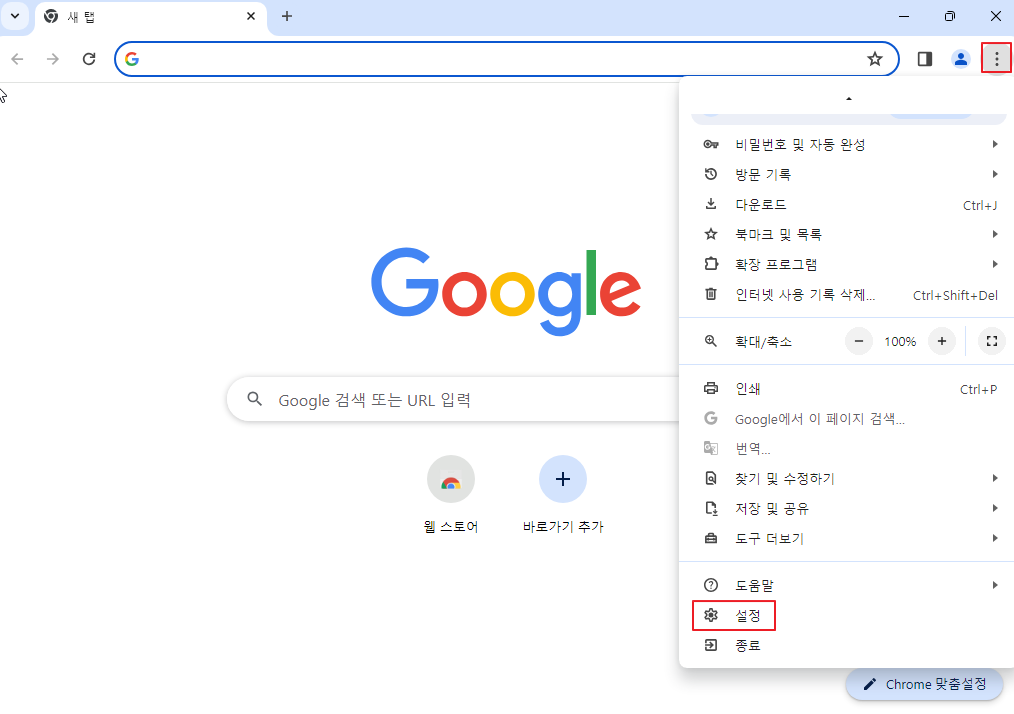
2. 설정 왼쪽 메뉴 중 설정 초기화에서 설정을 기본값으로 복원을 클릭해주세요
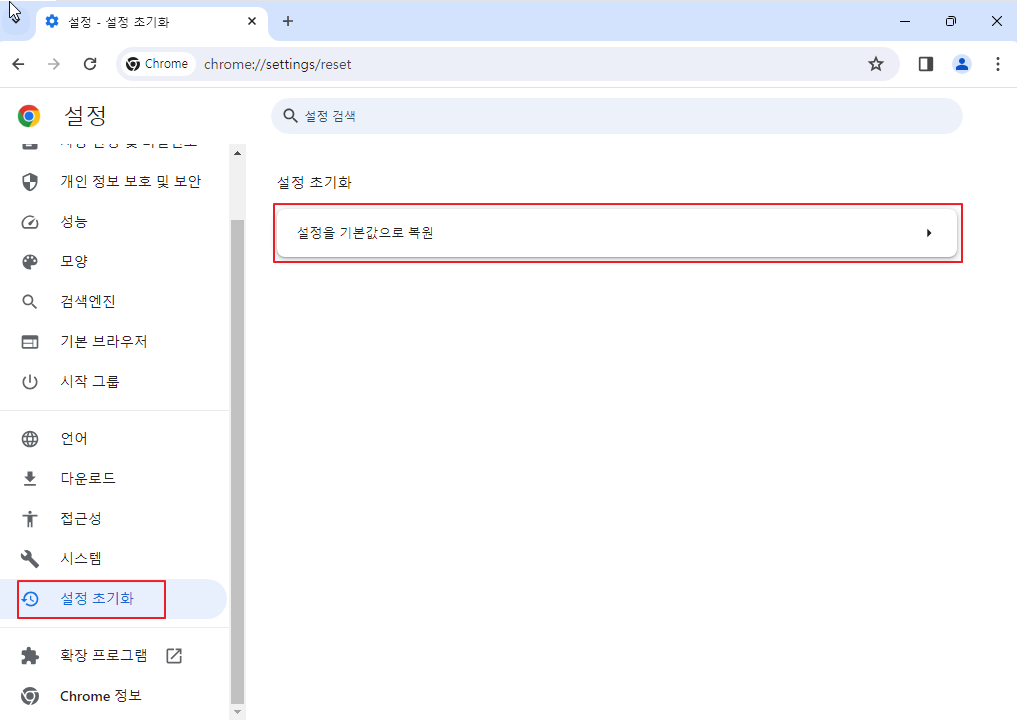
3. 설정을 초기화할지 묻는 팝업이 발생하며 설정초기화를 누르면 크롬 브라우저 초기화가 완료됩니다.
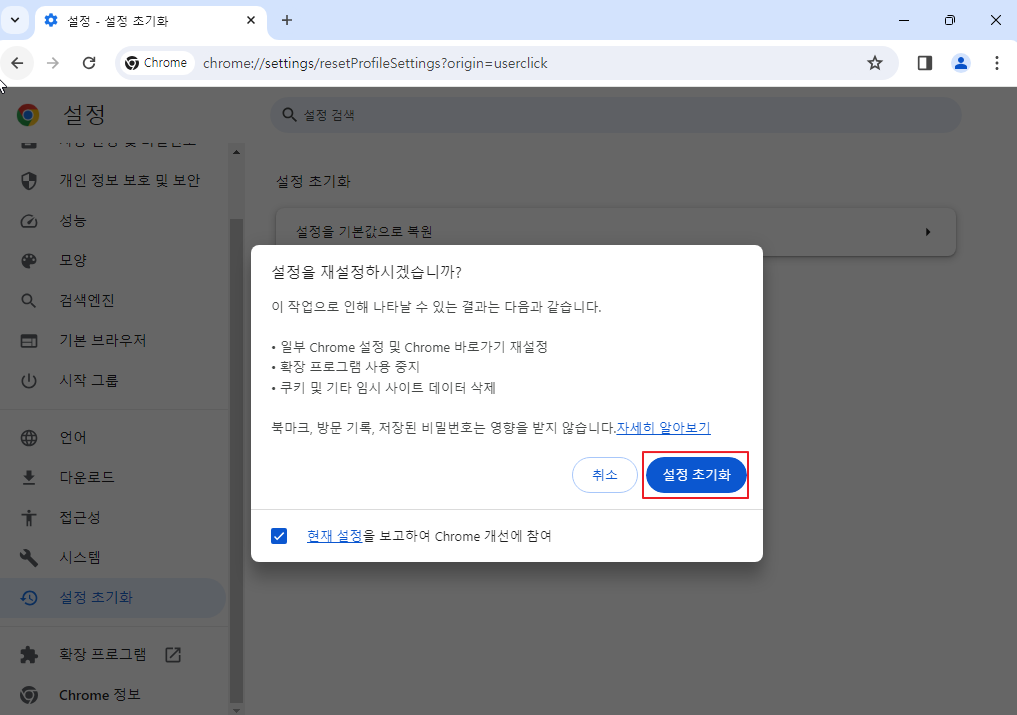
마무리
크롬 브라우저 초기화는 클릭 몇 번으로 간단하게 할 수 있습니다. 문제가 생겼을 시 재설치하는 방법도 있지만 재설치하기 전 초기화를 한번 해보시길 바랍니다.
'IT노트 > 브라우저' 카테고리의 다른 글
| [Firefox] 파이어폭스 브라우저 즐겨찾기(북마크) 백업 및 복구하기 (0) | 2024.04.26 |
|---|---|
| [Chrome] 크롬 브라우저 즐겨찾기(북마크) 백업 및 복구하기 (0) | 2024.04.26 |
| [EDGE] 엣지 브라우저 검색데이터 자동으로 삭제 하는 방법 (0) | 2024.04.24 |
| [Firefox] 파이어폭스 브라우저 온라인/오프라인 설치 (0) | 2024.04.22 |
| [EDGE] 엣지 브라우저 즐겨찾기 백업 및 복구하기 (0) | 2024.04.22 |
| [Chrome] 방문기록이 남지 않는 크롬 시크릿 모드 실행 하기 (0) | 2024.04.21 |
| [whale] 네이버 웨일 브라우저 온라인/오프라인 설치 (0) | 2024.04.21 |
| [Chrome] 크롬 브라우저 확장 프로그램 확인/설치/삭제 하기 (0) | 2024.04.20 |



